Cargador de archivos
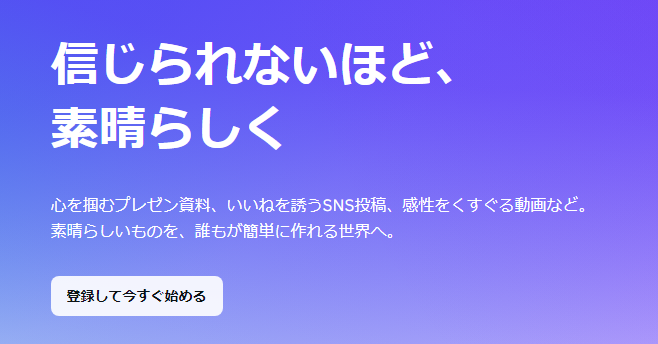
Soluciones para cuando no se puede subir imágenes en Canva
Canva es una herramienta popular que permite diseñar de manera intuitiva, pero a veces se presenta el error de que no se puede subir imágenes. En este artículo, explicaremos de manera clara las causas y soluciones, y también presentaremos una herramienta gratuita, UploadF, que se puede utilizar como última medida.
Causas principales por las que no se puede subir imágenes en Canva
Cuando no se puede subir imágenes a Canva, hay múltiples causas detrás de este problema. Para resolverlo de manera efectiva, veamos en detalle las causas más comunes.
- 1. Formato de archivo no compatible
Canva admite formatos como JPEG, PNG, SVG, GIF, WEBP, pero a veces no es compatible con .heic (formato de imagen de iPhone) o .psd (formato de Photoshop). - 2. El tamaño del archivo es demasiado grande
Generalmente, se recomienda que el tamaño no supere los 100MB en Canva, pero dependiendo de la capacidad de procesamiento del navegador, puede fallar incluso con archivos más pequeños. - 3. El nombre del archivo contiene caracteres no válidos
Si el nombre del archivo incluye caracteres japoneses o símbolos (por ejemplo: #, %, &), puede no leerse correctamente al intentar subirlo. - 4. El archivo de imagen está dañado
Los archivos dañados durante el guardado o las imágenes enviadas desde un teléfono móvil mediante una compartición incompleta pueden provocar errores al subir. - 5. Interferencia de extensiones o configuraciones del navegador
Las extensiones de seguridad (bloqueadores de anuncios, verificadores de comunicación segura, etc.) pueden bloquear la transmisión de archivos. - 6. Fallo temporal en Canva
Puede haber casos en los que no se pueda procesar la subida de manera normal debido a problemas en el servidor o congestión temporal de la comunicación.
Lista de verificación cuando no se puede subir
Una vez localizadas las causas del error, probemos una a una las siguientes soluciones.
- ✓ Convertir el formato del archivo a JPEG o PNG
Se pueden utilizar aplicaciones móviles o herramientas en línea para facilitar la conversión. - ✓ Reducir el tamaño del archivo
Intenta reducir el tamaño de las imágenes grandes usando herramientas de compresión de imágenes. - ✓ Renombrar el archivo utilizando solo caracteres alfanuméricos
Evita caracteres especiales y cambia el nombre a algo como "sample.jpg" para volver a subirlo. - ✓ Intentar volver a guardar la imagen
Si hay una posible corrupción, prueba a volver a guardar la imagen usando software de edición de imágenes o la función de captura de pantalla. - ✓ Probar en modo incógnito o en otro navegador
Al eliminar el impacto de las extensiones, puede aumentar la tasa de éxito de la subida. - ✓ Verificar el estado del sistema de Canva
Revisa la información de fallos en las redes sociales oficiales de Canva o en su página de estado.
Si aún no se soluciona, la última medida: usar UploadF
Si los métodos anteriores no funcionan, te recomendamos utilizar un cargador de archivos como UploadF como un lugar de almacenamiento temporal.
¿Qué es UploadF?
UploadF es un cargador de archivos gratuito que se puede usar desde computadoras o teléfonos inteligentes. Los archivos subidos se pueden compartir a través de un enlace, lo que permite gestionar imágenes que no se pueden subir directamente a Canva guardándolas primero y gestionándolas mediante un enlace.
Principales características de UploadF
- Compatible con PC y smartphones
- Subida fácil mediante arrastrar y soltar
- Posibilidad de subir hasta 100 archivos simultáneamente
- Soporte para aproximadamente 150 tipos de extensiones
- Función de eliminación de archivos individual
- Período de almacenamiento de 1 mes
Particularmente, si el error es causado por problemas de extensión que impiden que las imágenes se carguen en Canva, al compartirlas a través de UploadF se puede facilitar el intercambio y almacenamiento temporal de imágenes.
Cómo usar UploadF
- Accede a UploadF
- Arrastra y suelta la imagen que deseas cargar, o selecciona "Elegir archivo"
- Copia y guarda la URL que se muestra después de que la carga esté completa
- Utiliza esa URL como alternativa en Canva según sea necesario
※ Se pueden subir un máximo de 100 archivos.
Resumen
Cuando no se puede subir imágenes en Canva, es importante verificar cada causa sin apresurarse. Si aún no puedes solucionar el problema, utiliza un servicio externo como UploadF para el almacenamiento temporal y compartición de imágenes. UploadF, que es gratuito y fácil de usar, es un gran aliado para diseñadores y creadores de contenido.